9 cách tắt màn hình iPhone 14 (Always on Display) chỉ trong 2 PHÚT!
Với việc Apple liên tục cải tiến và đưa ra các tính năng mới như Always-On display, cách tắt màn hình iPhone 14 cũng có những thay đổi nhỏ. Với hướng dẫn chi tiết trong bài viết dưới đây, bạn có thể thực hiện tắt màn hình nhanh chóng và dễ dàng, giúp tiết kiệm pin khi không có nhu cầu sử dụng.
1. Hướng dẫn tắt màn hình chờ iPhone 14 Always-On display
Nhiều người sở hữu iPhone 14 Pro và 14 Pro Max không thể tắt hoàn toàn màn hình dù đã ấn nút nguồn. Thực tế, iPhone 14 Pro Max và iPhone 14 Pro ra mắt đã sở hữu tính năng mới trên phiên bản điện thoại này, tính năng Always-On display cho phép điện thoại luôn hiển thị thông báo, hình nền và một số thông tin khác ngay cả khi đã tắt màn hình.
Tuy nhiên, bạn vẫn có thể tắt hoàn toàn hoặc tắt tạm thời Always-On display trong một số trường hợp đặc biệt với những cách khác nhau như sau:
1.1. Tắt màn hình Always-On display hoàn toàn
Để tắt màn hình Always-On display hoàn toàn trên iPhone 14 Pro và iPhone 14 Pro Max, bạn có thể thực hiện theo 2 bước cơ bản sau:
Bước 1: Truy cập vào ứng dụng Cài đặt (Setting) trên iPhone 14 Pro hoặc iPhone 14 Pro Max của bạn. Tại Cài đặt (Setting), bạn cần chọn mục Màn hình và độ sáng (Display & Brightness).

Truy cập vào ứng dụng Cài đặt và chọn “Màn hình và Độ sáng” trên iPhone 14 Pro và iPhone 14 Pro Max
Bước 2: Màn hình điện thoại sẽ xuất hiện một giao diện mới, bạn cần chọn Luôn bật (Always-On) và gạt thanh hiển thị sang trái để tắt tính năng này.

Chọn Luôn bật tại giao diện màn hình điện thoại
Sau khi thực hiện xong 3 bước trên, bạn đã có thể tắt Always-On display hoàn toàn. Khi cần bật lại, bạn chỉ cần thực hiện theo những bước tương tự trên và gạt thanh hiển thị sang trái để bật.
Apple chính thức ra mắt iPhone 15 Series với 4 phiên bản cùng nhiều nâng cấp công nghệ cực "xịn xò". Đặc biệt, những cải tiến trên màn hình iPhone 15 khiến các iFans phải nhanh tay đặt ngay sản phẩm iPhone 15 để trải nghiệm. Màn hình iPhone15 bao nhiêu, có những nâng cấp gì nổi trội so với thế hệ iPhone trước? Câu trả lời có trong bài viết iPhone 15 bao nhiêu inch của ShopDunk. Không chỉ vậy, ShopDunk đang có rất nhiều chương trình ưu đãi đặc biệt dành cho siêu phẩm này, mua ngay hôm nay - nhận ngay ưu đãi!
Bạn có thể tham khảo thêm video dưới đây để hiểu rõ hơn các bước tắt màn hình hoàn toàn trên iPhone 14 Pro và iPhone 14 Pro Max này.
Cách tắt màn hình hoàn toàn trên iPhone 14 Pro và trên iPhone 15 Series khá giống nhau. Theo đánh giá của giới công nghệ, iPhone 15 Series được Apple nâng cấp và cải tiến cả về thiết kế và công nghệ mới mang lại những trải nghiệm tuyệt vời cho người dùng. Với những cải tiến mới, giá iPhone 15 bao nhiêu là câu hỏi của nhiều iFans hiện nay. Nếu bạn đang quan tâm giá iPhone 15, hãy liên hệ ngay với ShopDunk để nhận nhiều chương trình ưu đãi cực chất từ chúng tôi nhé! Số lượng có hạn, nhanh tay nhanh tay!
1.2. Tắt màn hình Always-On display trong trường hợp đặc biệt
Khi ra mắt iPhone 14 Pro và iPhone 14 Pro Max, Apple đã có 1 danh sách các trường hợp màn hình Always-On display sẽ tắt tạm thời. Dưới đây là 9 trường hợp cơ bản mà bạn có thể tham khảo.
1- Kích hoạt chế độ nguồn điện thấp (Low Power Mode)
Trên điện thoại iPhone 14 Pro Max và iPhone 14 Pro ra mắt, Apple đã công bố chế độ Always-On display sẽ tắt khi chế độ nguồn điện thấp (Low Power Mode) được kích hoạt. Vì vậy, bạn chỉ cần cài đặt phím tắt để khởi tạo chế độ nguồn này ở vị trí thuận tiện nhất:
Bước 1: Mở ứng dụng Cài đặt (Setting) trên iPhone 14 Pro và iPhone 14 Pro Max của bạn và chọn Trung tâm điều khiển (Control Center).
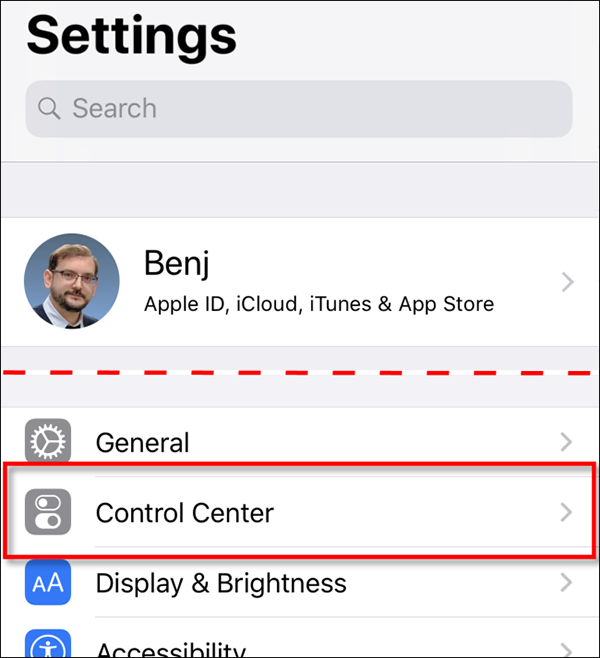
Chọn Trung tâm điều khiển trong Cài đặt của iPhone 14 Pro hoặc iPhone 14 Pro Max
Bước 2: Trong phần Điều khiển khác (Customize Controls), hãy tìm Chế độ năng lượng thấp (Low Power Mode), sau đó định vị, hãy nhấn vào nút “+” ở bên trái.
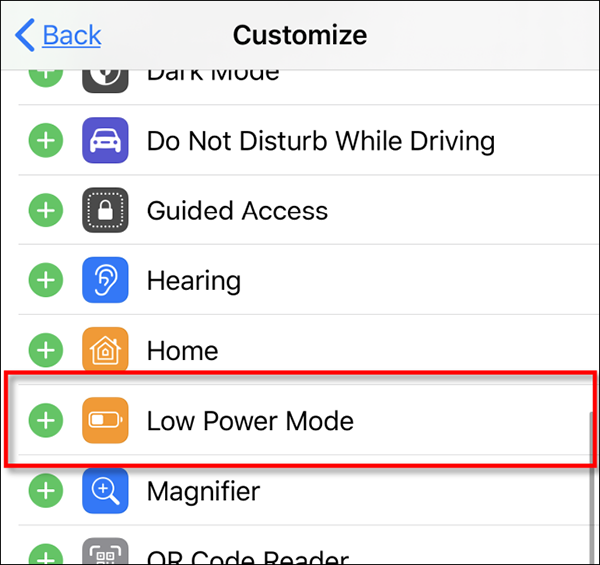
Bạn tiếp tục chọn Chế độ nguồn điện thấp tại Điều khiển khác trên điện thoại
Bước 3: Tiếp tục chọn Điều khiển (Included Controls), sử dụng ba đường ngang ở bên phải của mỗi tùy chọn, kéo và thả nút chuyển đổi Chế độ năng lượng thấp (Low Power Mode) đến vị trí ưa thích của bạn.

Chuyển Chế độ nguồn điện thấp đến vị trí mà bạn yêu thích trong Cài đặt
Bước 4: Thoát khỏi ứng dụng Cài đặt (Setting), từ màn hình chính, vuốt xuống từ góc trên cùng bên phải để hiển thị Trung tâm điều khiển (Control Center) và Nhấn vào nút Chế độ năng lượng thấp (Low Power Mode).
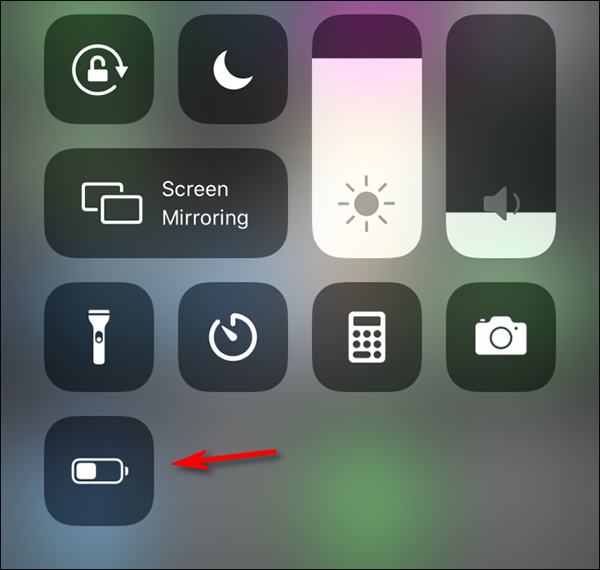
Nhấn chọn biểu tượng Chế độ màn hình thấp từ Trung tâm điều khiển
2- Kích hoạt chế độ tập trung vào giấc ngủ (Sleep Focus Mode)
Để kích hoạt chế độ tập trung vào giấc ngủ (Sleep Focus Mode) trên iPhone 14 Pro và iPhone 14 Pro Max, bạn có thể làm theo làm theo các bước sau:
Bước 1: Từ màn hình chính, bạn vuốt ngón tay từ cạnh phải trên xuống dưới để truy cập Trung tâm điều khiển (Control Center).
Bước 2: Chọn mục Tập trung (Focus) ở trong danh sách cài đặt nhanh và chọn Chế độ Ngủ (Sleep Focus Mode) trong phần chế độ tập trung.
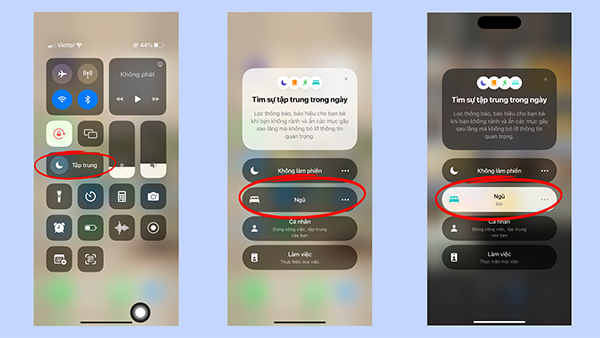
Để kích hoạt chế độ Ngủ (Sleep Focus Mode) bạn chỉ cần truy cập vào Tập trung và chọn chế độ muốn sử dụng
3- Kết nối iPhone 14 với CarPlay
CarPlay là tính năng của Apple cho phép kết nối iPhone 14 với hệ thống thông tin giải trí trên xe hơi, cho phép bạn sử dụng Siri, nghe nhạc, đọc tin nhắn và dẫn đường mà không cần chạm vào màn hình iPhone khi lái xe. Hầu hết các hãng xe mới hiện nay đều hỗ trợ CarPlay như Ford, Volvo, Mercedes, VinFast, Toyota,...
Để kết nối iPhone với CarPlay, bạn cần thực hiện các bước đơn giản sau:
Bước 1: Bạn truy cập vào Cài đặt (Setting) và chọn Cài đặt chung (General).
Bước 2: Tại Cài đặt chung (General), bạn chọn CarPlay kích hoạt chế độ này và kết nối với iPhone 14.

Để kích hoạt CarPlay, bạn chỉ cần truy cập tại mục Cài đặt chung (General) trên iPhone
4- Úp màn hình xuống
Khi đặt iPhone 14 Pro hoặc iPhone 14 Pro Max úp màn hình xuống bề mặt phẳng, màn hình Always-On sẽ tự động tắt đi để tiết kiệm pin. Việc tắt màn hình này là tự động, bạn không cần thao tác gì thêm. Khi bạn lật màn hình hoặc nhấc iPhone lên khỏi mặt phẳng, màn hình Always-On display sẽ ngay lập tức kích hoạt trở lại ở chế độ trước đó.

Úp màn hình iPhone 14 Pro hoặc iPhone 14 Pro Max cũng là một cách tắt màn hình Always-On display
5- Để điện thoại trong túi quần hoặc túi xách
Khi bạn để iPhone 14 Pro hoặc iPhone 14 Pro Max vào túi quần hoặc túi xách mà không cần sử dụng ngay, màn hình Always-On display sẽ tự động tắt để tiết kiệm pin. Đây là một tính năng thông minh của iPhone giúp tiết kiệm năng lượng khi người dùng không cần sử dụng máy ngay lập tức. Khi bạn lấy iPhone ra khỏi túi để sử dụng, màn hình Always-On display sẽ ngay lập tức kích hoạt trở lại.

Để iPhone vào túi cũng sẽ giúp bạn tắt màn hình Always-On display
6- Ngừng sử dụng iPhone trong một thời gian
Khi bạn ngừng sử dụng iPhone 14 Pro và iPhone 14 Pro Max trong một thời gian dài, màn hình Always-On display sẽ tự động tắt để tiết kiệm pin. Đó là bởi iPhone có thể theo dõi và học hỏi lịch sinh hoạt của bạn để quyết định thời điểm phù hợp để bật hoặc tắt màn hình Always-On display nhằm tiết kiệm năng lượng và không gây phiền nhiễu.
- Khi bạn đi ngủ: iPhone 14 Pro và iPhone 14 Pro Max ghi nhận điều này và tự động tắt màn hình để không làm phiền giấc ngủ của bạn.
- Khi bạn thức dậy: Màn hình Always-On display lại sẽ bật trở lại như bình thường.
Ngoài ra, khi bạn để iPhone nghỉ ngơi một thời gian mà không sử dụng, màn hình cũng sẽ tự động tắt. Điều này giúp tiết kiệm pin khi bạn không cần sử dụng ngay.

Khi bạn đi ngủ hoặc không sử dụng trong thời gian dài, màn hình Always-On display sẽ tự tắt
7- Kết nối với Apple Watch và rời đi
Khi iPhone 14 Pro và iPhone 14 Pro Max của bạn được kết nối với Apple Watch và di chuyển đi ra xa, màn hình Always-On display sẽ tự động tắt để tiết kiệm pin. Đây là tính năng thông minh để làm cho trải nghiệm của bạn suôn sẻ hơn. Khi bạn đang ở gần iPhone và đeo Apple Watch, màn hình luôn hiển thị thông tin nhưng khi bạn rời khỏi tầm nhìn của iPhone, Always-On display sẽ tự động tắt đi vì nó nhận thấy bạn không còn ở gần.
Đồng thời, khi bạn quay lại gần iPhone và đeo Apple Watch, Always-On display sẽ hoạt động trở lại để hiển thị thông tin. Điều này giúp cho điện thoại tiết kiệm năng lượng hơn khi chỉ có màn hình hiển thị khi bạn cần, và tự động tắt khi bạn rời xa iPhone.

Bạn có thể kết nối Apple Watch với iPhone và rời đi, màn hình sẽ tự động tắt Always-On display
2. Hướng dẫn tắt màn hình iPhone 14
Bên cạnh cách tắt màn hình Always-On display trong các trường hợp dành cho iPhone 14 Pro và iPhone 14 Pro Max, bạn cũng có thể áp dụng một số cách tắt màn hình dành cho tất cả iPhone 14 series dưới đây.
1- Tắt màn hình sử dụng nút nguồn
Cách đơn giản nhất để tắt màn hình iPhone 14 series là sử dụng chính nút nguồn ở phía bên phải thiết bị. Đây cũng là cách phổ biến, được áp dụng cho tất cả các thế hệ iPhone của nhà Apple từ trước tới nay. Khi không sử dụng điện thoại, bạn chỉ cần nhấn vào nút nguồn 1 lần để tắt màn hình và nhấn nút này để bật hoặc khóa máy như các thế hệ iPhone trước đó.

Bạn có thể trực tiếp tắt màn hình iPhone 14 series bằng nút nguồn
2- Tắt màn hình iPhone 14 sử dụng nút Home ảo
Nhiều người thích dùng nút Home ảo thay vì nút nguồn để tắt màn hình iPhone, đặc biệt là khi nút nguồn hỏng hoặc sử dụng ốp nên khó bấm nút nguồn. Apple đã cho phép người dùng iPhone mọi thế hệ tự thiết lập chức năng cho các thao tác trên nút Home ảo, trong đó có chức năng tắt màn hình điện thoại.
Các bước cài đặt nút Home ảo để thực hiện các thao tác trên iPhone như sau
Bước 1: Thiết lập tùy chỉnh menu điều khiển
- Bạn truy cập vào Cài đặt (Setting), chọn Trợ năng (Accessibility) và chọn Cảm ứng (Touch).
- Bạn chọn tính năng AssitiveTouch, chọn Bật AssitiveTouch
- Chọn Tùy chỉnh menu điều khiển (Customize Top Menu) và Tùy chỉnh tác vụ (Customize Actions).
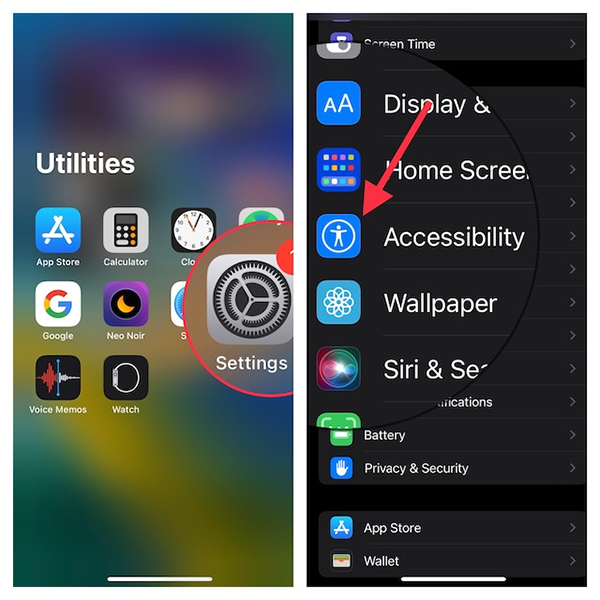
Bạn cần thiết lập tùy chỉnh menu điều khiển cho iPhone 14
Bước 2: Thiết lập cho chạm 1 lần
Bạn chọn Chạm 1 lần (Single Press) để thiết lập hành động mở Menu khi chạm 1 lần vào nút Home ảo.

Sau đó bạn cần thiết lập chạm 1 lần cho iPhone
Bước 3: Thiết lập cho chạm 2 lần
Bạn chọn Chạm 2 lần (Double Press) để thiết lập chụp màn hình khi chạm 2 lần.
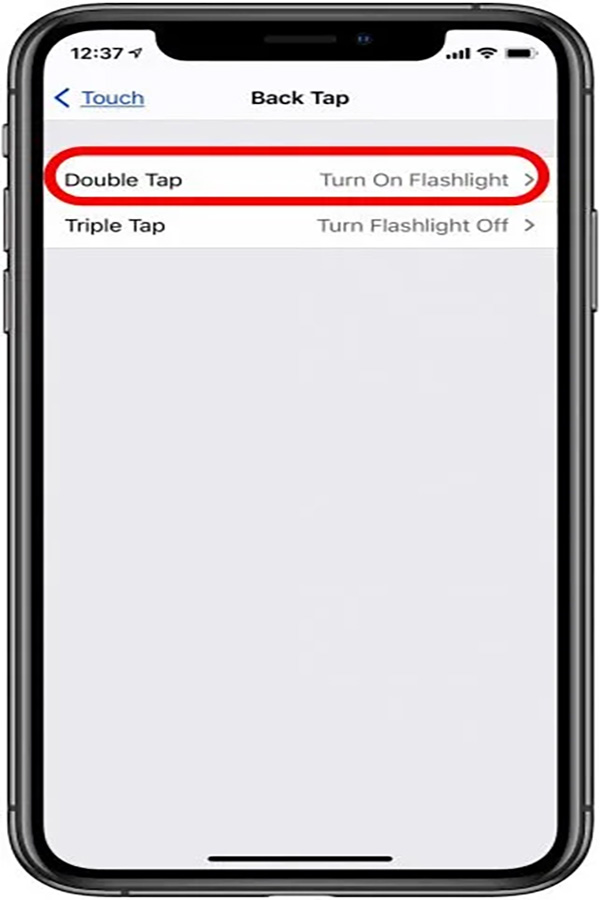
Bạn cần thiết lập chạm 2 lần cho điện thoại iPhone 14
3- Tắt màn hình iPhone 14 bằng cách gõ mặt lưng
Bên cạnh những cách trên, bạn cũng có thể tắt màn hình iPhone 14 bằng cách gõ mặt lưng 2 lần/3 lần. Cách này phù hợp với những ai thường xuyên sử dụng 2 tay cầm iPhone hoặc không thích ấn nút nguồn liên tục. Tuy nhiên, tính năng này chỉ áp dụng cho điện thoại iPhone từ IOS 14 trở lên, Những dòng iPhone trước năm 2017, Apple không hỗ trợ tính năng này.
Để tắt màn hình iPhone 14 bằng cách gõ mặt lưng, bạn cần cài đặt tính năng này cho máy với các bước sau:
Bước 1: Bạn truy cập vào Cài đặt (Setting) và chọn Cảm ứng (Touch). Tại đây bạn thấy mục Chạm lên mặt sau (Back Tap) và chọn 2 lần hoặc 3 lần tùy ý.
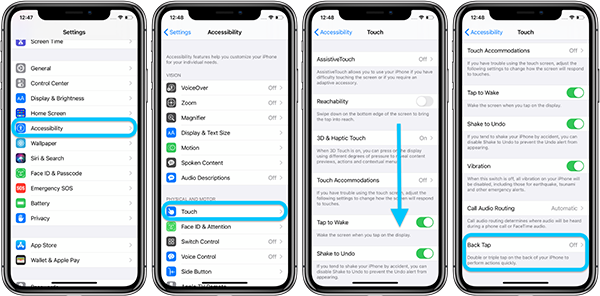
Bạn cần chọn Back Tap để kích hoạt tính năng này của iPhone
Bước 2: Bạn cần chọn hành động muốn thực hiện khi chạm lên mặt sau 2 lần hoặc 3 lần, tại đây bạn chọn Tắt màn hình (Turn off the screen).
Sau khi cài đặt xong, bạn có thể dễ dàng tắt màn hình chỉ với 2 hoặc 3 lần chạm vào mặt sau iPhone.
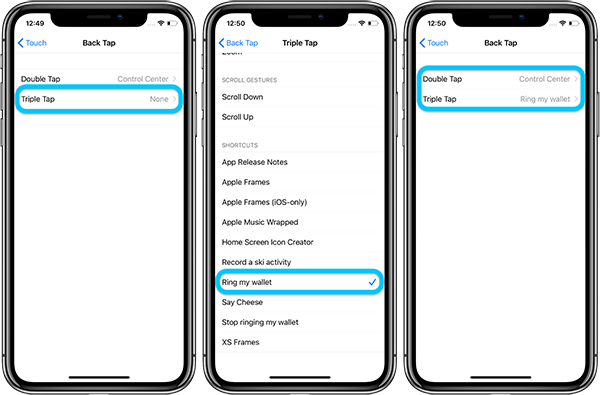
Sau đó bạn cần chọn chạm lên mặt sau 2 lần hoặc 3 lần
Như vậy, bài viết đã cùng bạn tìm hiểu 2 cách tắt màn hình iPhone 14 series bao gồm cách tắt màn hình Always-On display trên hệ Pro và cách tắt màn hình thông thường cho tất cả các phiên bản. Những cách tắt trên vô cùng đơn giản, giúp bạn có thể tiết kiệm pin một cách tối ưu nhất có thể.
Nếu bạn còn bất kỳ những câu hỏi nào về iPhone 14 series hay đang cần tìm hiểu iPhone 14 Pro có mấy màu, băn khoăn có nên mua iPhone 14 Pro Tím "Deep Purple" HOT TREND CHÁY HÀNG năm 2022 hay không thì đừng ngần ngại liên hệ ngay với ShopDunk - Đại lý ủy quyền chính hãng của Apple tại Việt Nam. Nhân viên tại đây sẽ tận tình giải đáp mọi thắc mắc cũng như tư vấn và hỗ trợ bạn lựa chọn sản phẩm phù hợp.






 Tài khoản
Tài khoản
